Cara tutup akun FB untuk sementara maupun selamanya bukanlah hal yang sulit lho. Anda dapat melakukannya sendiri dari laptop maupun smartphone Anda. Mau tau cara mudahnya? Simak terus artikel di bawah ini ya!
Tidak sedikit orang yang menganggap Facebook menjadi tempat yang penuh aib dari masa lalu. Maka dari itu, tak jarang orang ingin menghapus akun FB mereka agar foto-foto atau kelakukan mereka di masa muda tidak terekspos.
Cara Tutup Akun FB

Apakah akun Facebook bisa di hapus? Tentu saja bisa, Anda dapat menghapusnya untuk sementara waktu atau secara permanen. Lalu, bagaimana cara menutup akun FB? Bagi Anda yang ingin segera menghapus akun FB dapat melakukan salah satu dari keempat cara di bawah ini.
1. Cara Tutup Akun FB untuk Sementara
Tak jarang kita perlu rehat sebentar dari media sosial agar lebih fokus dengan kehidupan di dunia nyata. Biasanya, kita akan meng-uninstall aplikasi media sosial, seperti Facebook dan Instagram dari smartphone.
Namun terkadang, kita masih tergoda untuk membuka media sosial dari browser sehingga cara menghapus instalan aplikasi dianggap kurang efektif. Nah, cara lain yang dapat Anda lakukan untuk beristirahat dari media sosial adalah dengan menghapus akun media sosial tersebut.
Anda tidak perlu menghapus akun Facebook secara permanen hanya untuk rehat dari media sosial. Dengan melakukan langkah-langkah menghapus akun FB pada laptop di bawah ini, Anda dapat memainkan FB saat sudah kembali fresh.
- Login ke akun FB Anda dengan username dan kata sandi yang tepat.
- Pilih “Profil” dan klik “Panah” di kanan atas Facebook
- Klik “Informasi Facebook” pada kolom kiri.
- Pilih “Penonaktifan dan Penghapusan”
- Klik “Penghapusan” untuk menghapus atau menyembunyikan akun FB Anda sementara waktu.
- Klik “Lanjutkan Penonaktifan Akun” hingga akun terkonfirmasi tidak aktif.
Jika menggunakan cara di atas, Anda tidak perlu khawatir apakah akun FB yang sudah ditutup bisa dibuka kembali? Karena, Anda dapat mengaktifkannya dengan melakukan langkah-langkah berikut:
- Login kembali ke akun FB Anda. Masukkan username dan password-nya.
- Lalu, pilih profil Facebook Anda dan klik “Account” yang ada pada kanan atas.
- Pilihlah “Pengaturan dan Privasi”, lalu klik “Pengaturan”.
- Setelah itu, klik “Informasi Facebook” atau “Privasi” → “Informasi Facebook” pada tampilan terbaru.
- Kemudian, Anda pilih “Aktivasi Ulang” → “Aktifkan Ulang” untuk mengkonfirmasinya sehingga akun FB Anda akan terbuka kembali.
Baca juga: 11+ Cara Hack Facebook Orang Lain dengan Mudah dan Aman
2. Cara Tutup Akun Facebook secara Permanen dari Laptop
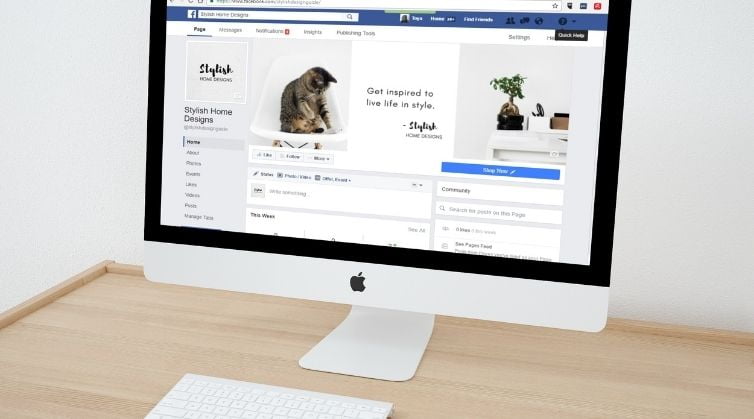
Apa yang terjadi jika kita menghapus akun Facebook? Akun FB dan semua data yang ada di dalam akun Anda akan terhapus. Begitu pun semua koneksi game ataupun media sosial lainnya dengan Facebook. Maka dari itu, Anda harus benar-benar yakin terlebih dahulu sebelum menghapusnya secara permanen.
Bagi Anda yang sudah tidak ingin menggunakan Facebook dapat mengikuti cara tutup akun FB dengan laptop berikut:
- Login ke akun FB dengan username dan password, lalu pilih “Profil Utama”
- Setelah login sukses, klik simbol tiga garis vertikal pada aplikasi Facebook atau tanda segitiga pada Facebook versi browser di laptop yang ada pada bagian kanan atas.
- Scroll ke bawah hingga menemukan “Settings & Privacy” atau “Pengaturan & Privasi” dan klik menu tersebut.
- Pilih “Settings” dan scroll kembali hingga menemukan “Account Ownership and Control” dan klik “Deactivation and Deletion”.
- Lalu, Anda pilih “Delete Account” → “Continue to Account Deletion”.
- Setelah Anda mengklik tombol tersebut, maka akan muncul pertanyaan dan konfirmasi kenapa Anda ingin menghapus akun Facebook yang Anda miliki.
- Setelah memilih alasannya, Anda dapat klik “Continue to Account Deletion” dan masukkan password atau kata sandi untuk konfirmasi dan klik “Continue”.
Setelah semua rangkaian cara di atas selesai dilakukan, akun FB Anda dan semua datanya akan hilang dalam waktu 30 hari. Namun, jika Anda ingin membatalkan penghapusan akun FB tersebut Anda dapat melakukan cara di bawah ini.
- Login kembali ke akun FB yang telah dihapus. dalam waktu kurang dari 30 hari setelah penghapusan permanen. Pastikan username dan password Anda tidak salah.
- Klik “Batalkan Penghapusan”
- Setelah itu, akun FB Anda akan kembali seperti semula.
Baca juga: 1000+ Script Termux Terbaru
3. Cara Menghapus Akun FB dari Facebook Lite
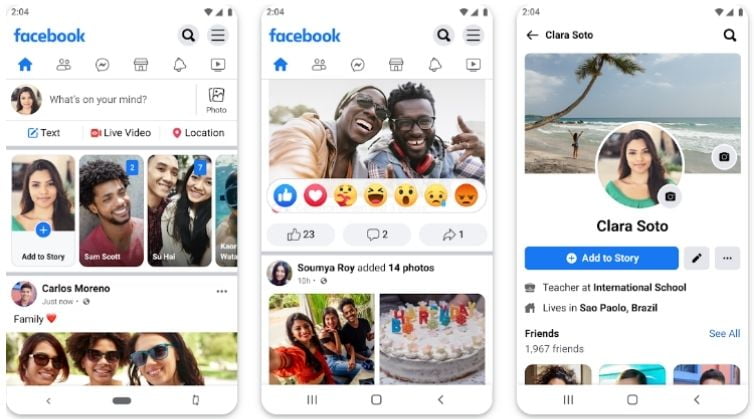
Selain dari laptop ataupun di hp, Anda juga dapat menghapus akun FB dari Facebook Lite yang ada di Smartphone Anda lho. Caranya tidak berbeda jauh dengan tutorial yang sudah dijelaskan di atas. Hanya saja ada beberapa penyesuain dengan tampilan pada Facebook Lite.
Mau tahu bagaimana caranya? Berikut cara tutup akun FB yang dapat Anda ikuti untuk menghapus akun dari Facebook Lite.
- Buka aplikasi Facebook Lite yang ada pada smartphone Anda.
- Login ke akun FB yang ingin Anda hapus dan jangan lupa masukkan username dan password-nya.
- Setelah berhasil login, klik garis tiga yang ada di kanan atas aplikasi Facebook.
- Scroll ke bawah sampai menemukan “Pengaturan & Privasi” lalu pilih menu tersebut.
- Kemudian, pilih “Pengaturan” dan klik “Kepemilikan dan Kontrol Akun” atau “Account Ownership and Control”
- Setelah itu, kik “Deactivation and Deletion” dan pilih “Deactivation and Deletion”.
- Lalu, lanjutkan dengan mengklik “Continue to Account Deletion” dan pilih “Hapus Akun”
Baca juga: 12+ Game Nomor 1 di Dunia
4. Cara Menghapus Akun FB yang Lupa Password

Ketiga cara yang sudah dibahas sebelumnya mengharuskan Anda untuk login ke akun FB terlebih dahulu baru bisa menghapus akun tersebut. Tapi, bagaimana jika Anda tidak ingat akun dan password dari Facebook yang Anda miliki?
Lupa sandi atau lupa password merupakan hal yang sering kita alami saat ingin login ke akun media sosial. Tentunya hal tersebut menjadi masalah besar saat Anda ingin menghapus akun media sosial, seperti Facebook.
Namun, saat ini Anda tidak harus mengingat kata sandi dari Facebook jika ingin menghapusnya. Karena, Facebook telah memberikan kemudahan dalam menghapus akun tanpa kata sandi atau password sekalipun? Bagaimana caranya?
- Login ke akun Facebook Orang Lain. Karena Anda tidak mengetahui kata sandi FB, maka Anda perlu bantuan orang lain untuk masuk ke dalam Facebook. Mintakan teman atau keluarga Anda untuk login ke akun FB mereka.
- Cari Akun Lama Facebook Anda. Setelah mereka login, carilah akun FB Anda.
- Pilih titik tiga yang ada di pojok kanan layar. Setelah menemukan akun FB Anda, klik tiga titik yang ada di pojok kanan.
- Setelah meng-klik tombolnya, lihatlah beberapa opsi di dalamnya dan pilih “Laporkan”.
- Kemudian, Anda dapat memilih “Pulihkan atau Tutup Akun Ini”.
- Karena Anda berniat untuk menutup akun FB Anda, maka pilihlah “Tutup Akun Ini”.
- Setelah itu, Anda hanya perlu menunggu Facebook memproses penutupan akun Anda. Biasanya, proses penutupan tersebut berlangsung selama 1-2 minggu.
Mudah bukan menghapus akun Facebook? Setelah mengetahui cara tutup akun FB, Anda dapat beristirahat dari Facebook untuk sementara waktu ataupun lebih fokus dengan kehidupan nyata Anda dengan menghapus FB secara permanen.


